Алгоритъмът на TikTok е чудесен за показване на видеоклипове, които може да ви заинтересуват. Но случвало ли ви се е да изскача звук, който да ви подлудява? Ако е така, това може да съсипва изживяването ви в приложението.

За щастие е лесно да блокирате звук в TikTok, който не искате да чувате. Тази статия ще ви каже всичко, което трябва да знаете за блокирането на звуци в TikTok.
прави ли Amazon fire stick нужда от интернет
Блокиране на звук от вашата емисия
Ако ушите ви са уморени от определен шум, изскачащ във вашата емисия, можете да блокирате този досаден звук точно там, където започва.
- Докоснете и задръжте въпросния видеоклип.
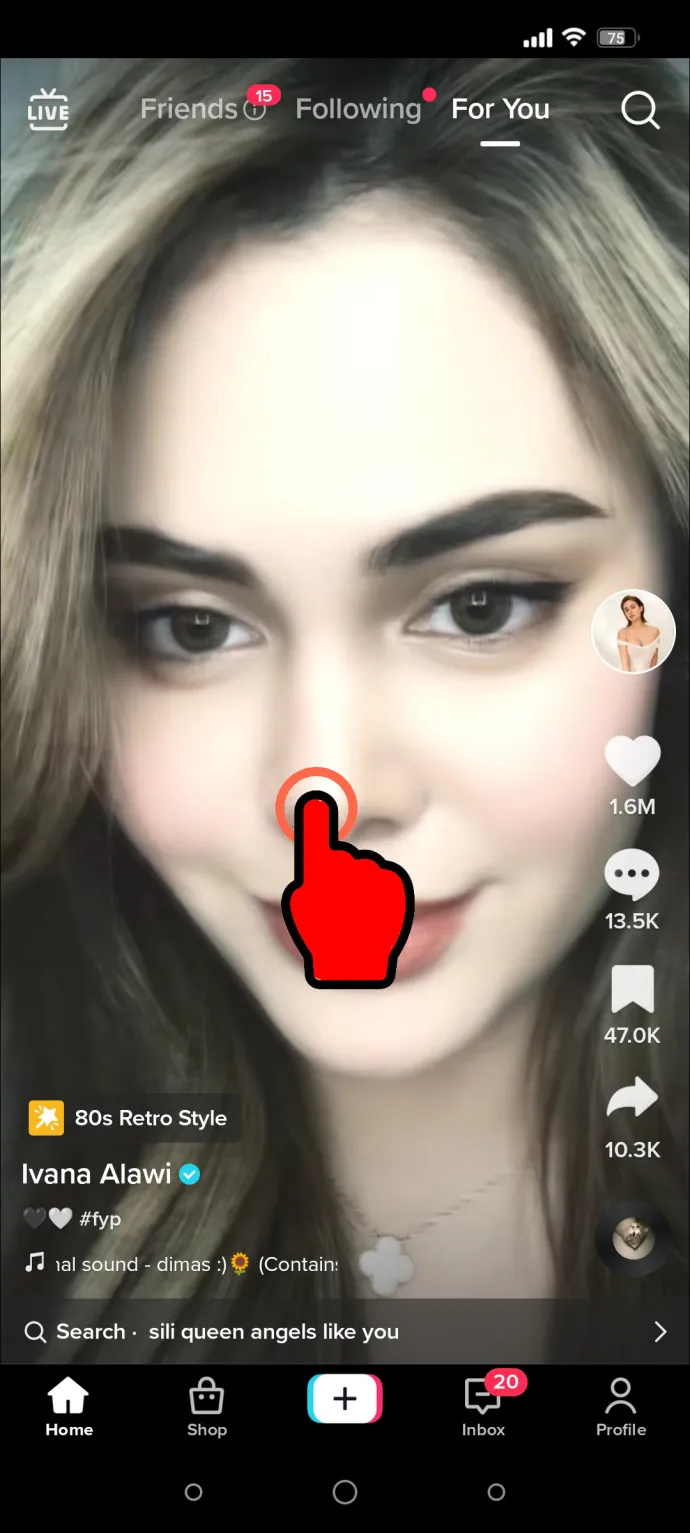
- Докоснете „Не се интересувам“ в изскачащото меню.
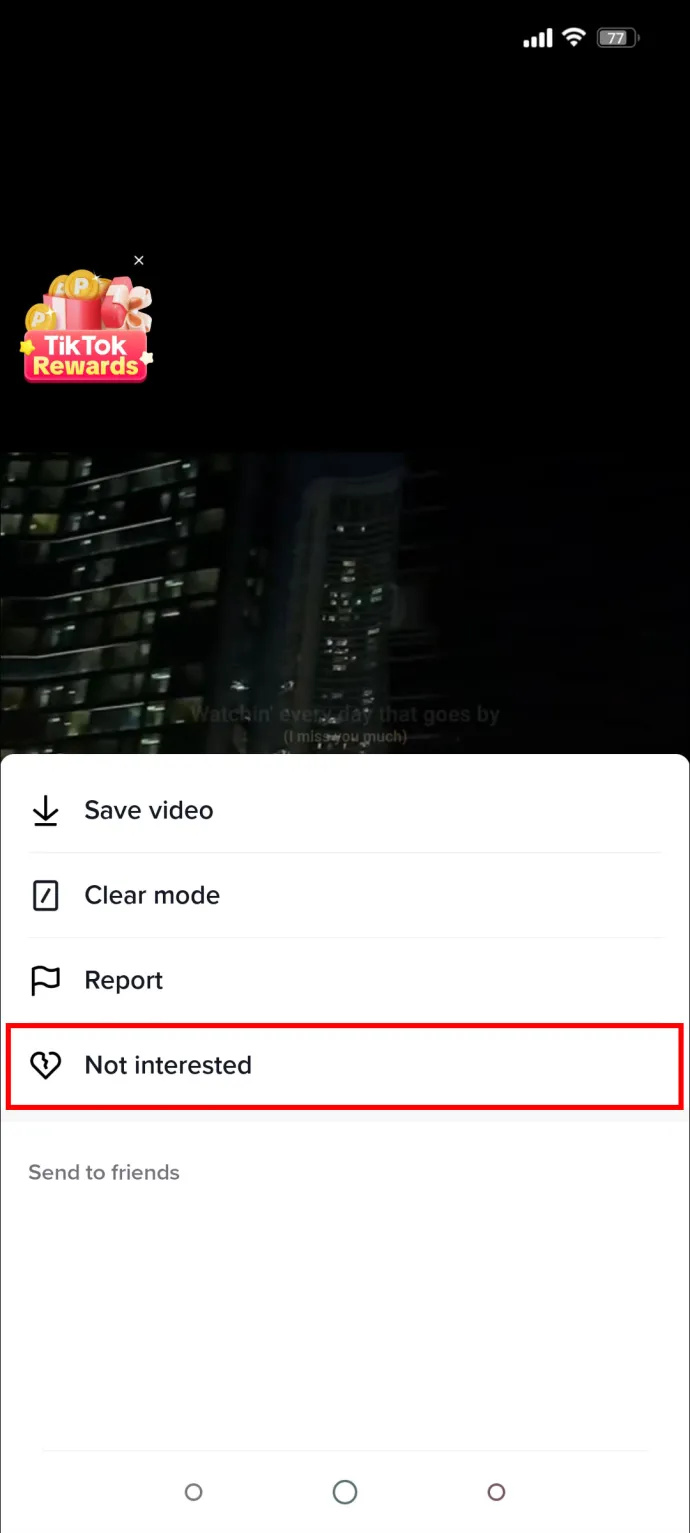
- Докоснете „Още“, за да дадете допълнителни подробности.
- Докоснете „Скриване на видеоклипове с този звук“.
Това казва на алгоритъма, че не искате повече да виждате това видео, но също така, че не искате повече този звук във вашата емисия. Ако шумът, който искате да блокирате, е свързан с актуална тема, можете да попречите на този вид видеоклипове да изпълват емисията ви всеки ден.
Блокирайте акаунт в TikTok
Ако шумът, който ви притеснява, винаги идва от един и същ източник, вие блокирате акаунт в TikTok. Този метод гарантира, че няма да чуете шумовете на този профил отново, стига да не виждате нищо от съдържанието му.
- Отидете до профила, който вече не искате да виждате.
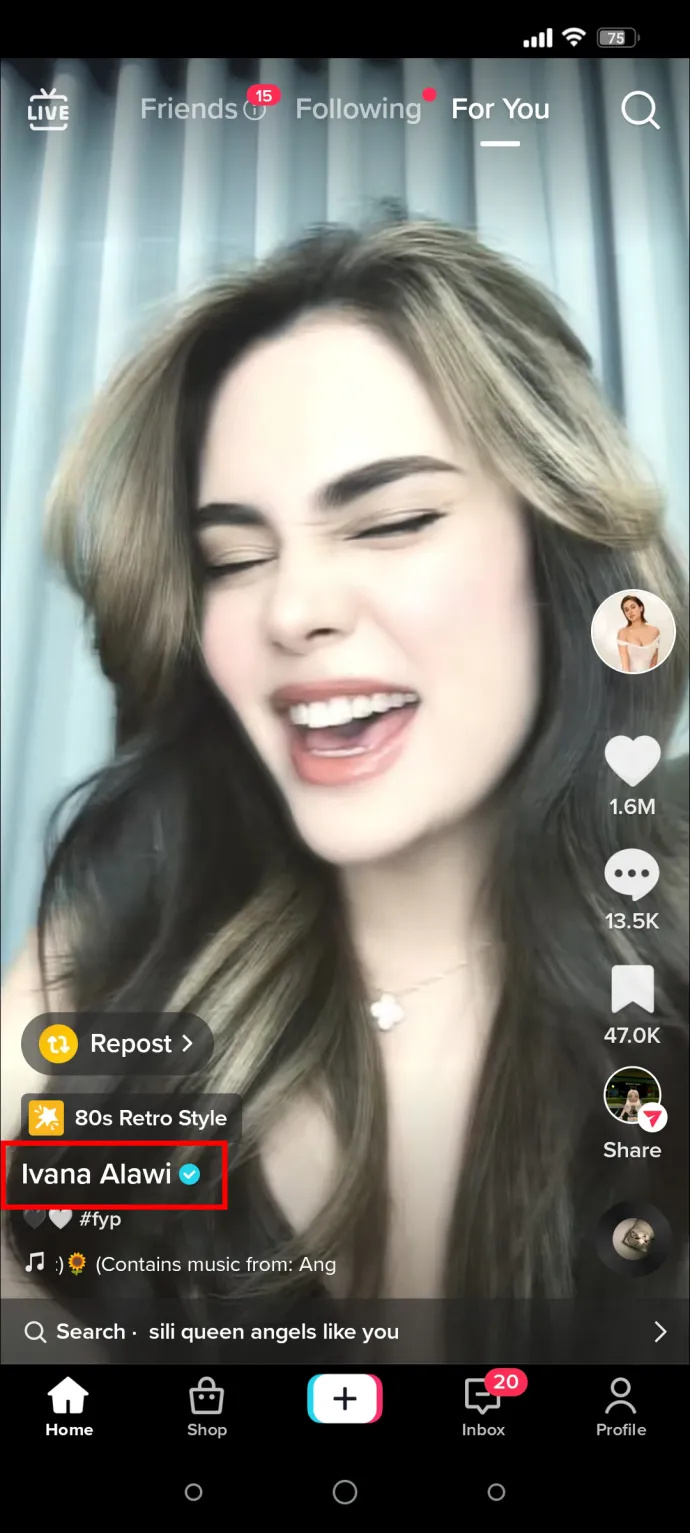
- Докоснете иконата горе вдясно, независимо дали това е споделянето или иконата с 3 точки „още“.

- Натиснете бутона „блокиране“. TikTok ще ви предупреди, че блокирането на някого означава, че повече няма да виждате съдържанието или профила на другия.
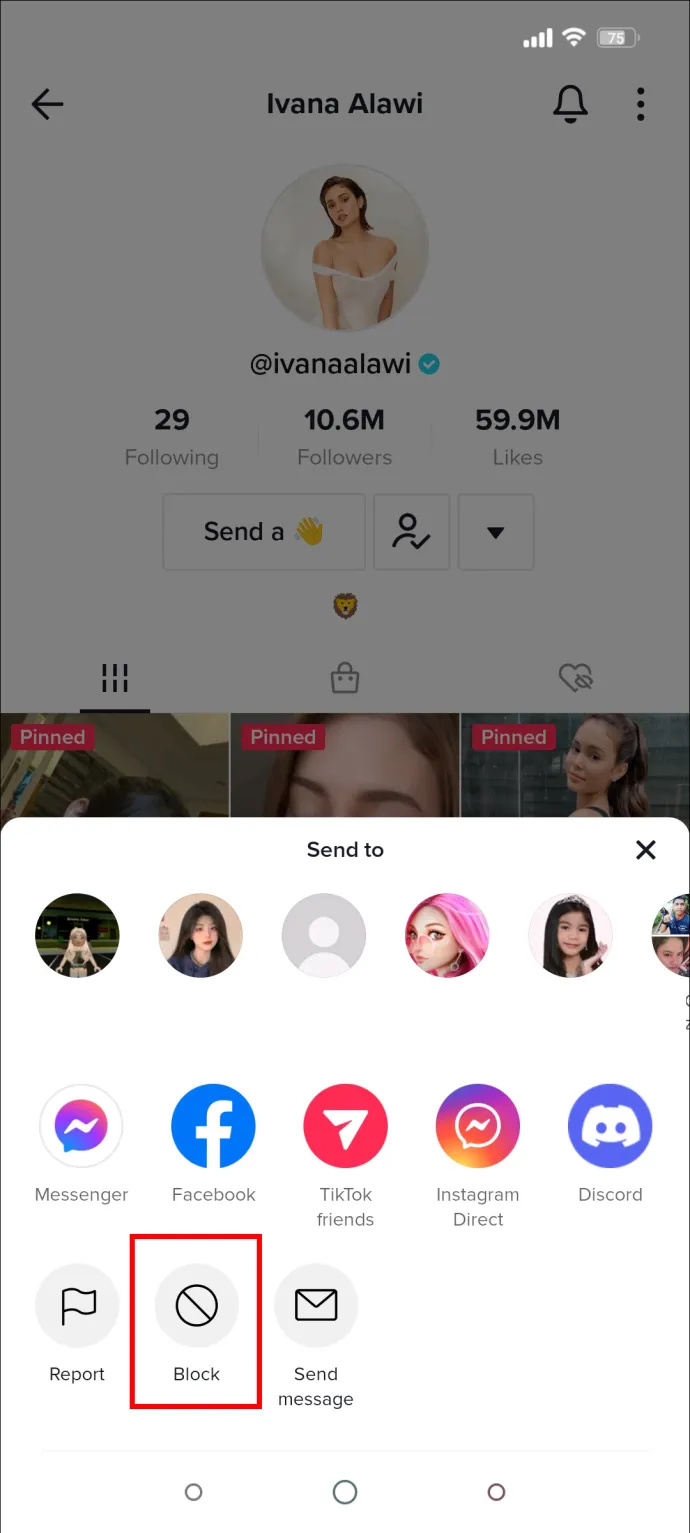
- Ако все още се чувствате добре, потвърдете блокирането.
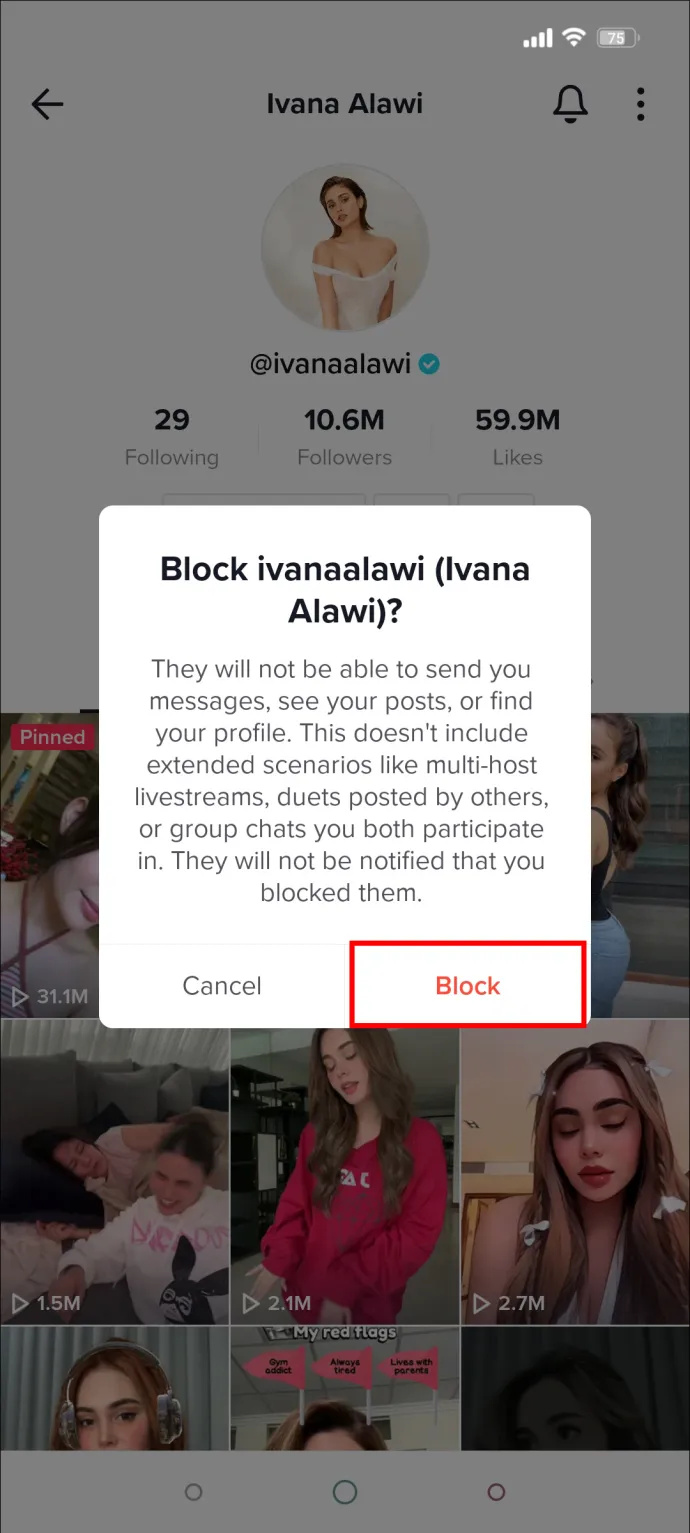
Променете звуците, които чувате, като нулирате емисията „За вас“.
Ако изглежда, че не можете да контролирате шума във вашата емисия „За вас“ в TikTok, имате опцията да нулирате предпочитанията си в алгоритъма. Ако алгоритъмът продължава да предлага видеоклипове със звуци, които не можете да понасяте, това може да помогне за изчистване на данните, които продължават да извеждат този тип видеоклипове.
За щастие, TikTok въведе тази функция по искане на много потребители.
- Отворете TikTok и изберете вашия раздел Профил.
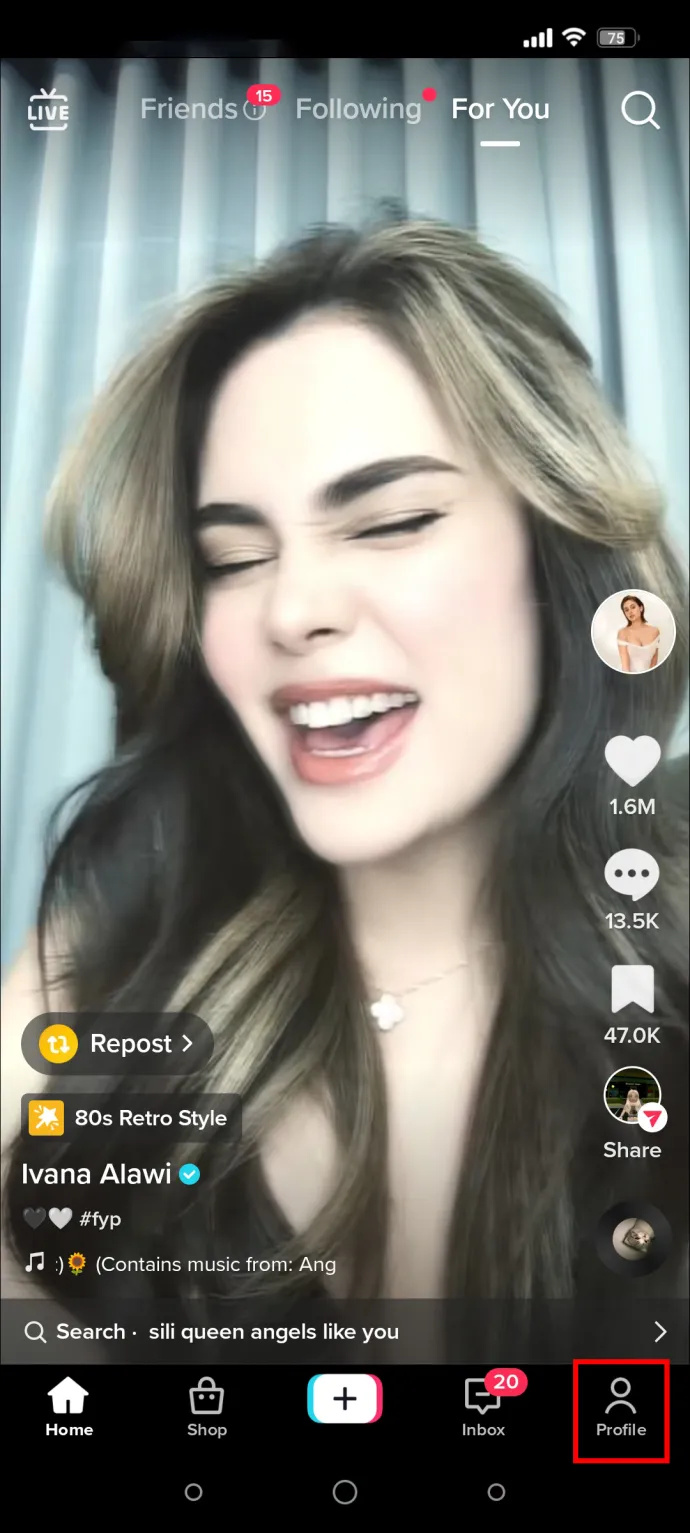
- Докоснете бутона за меню в горния десен ъгъл.
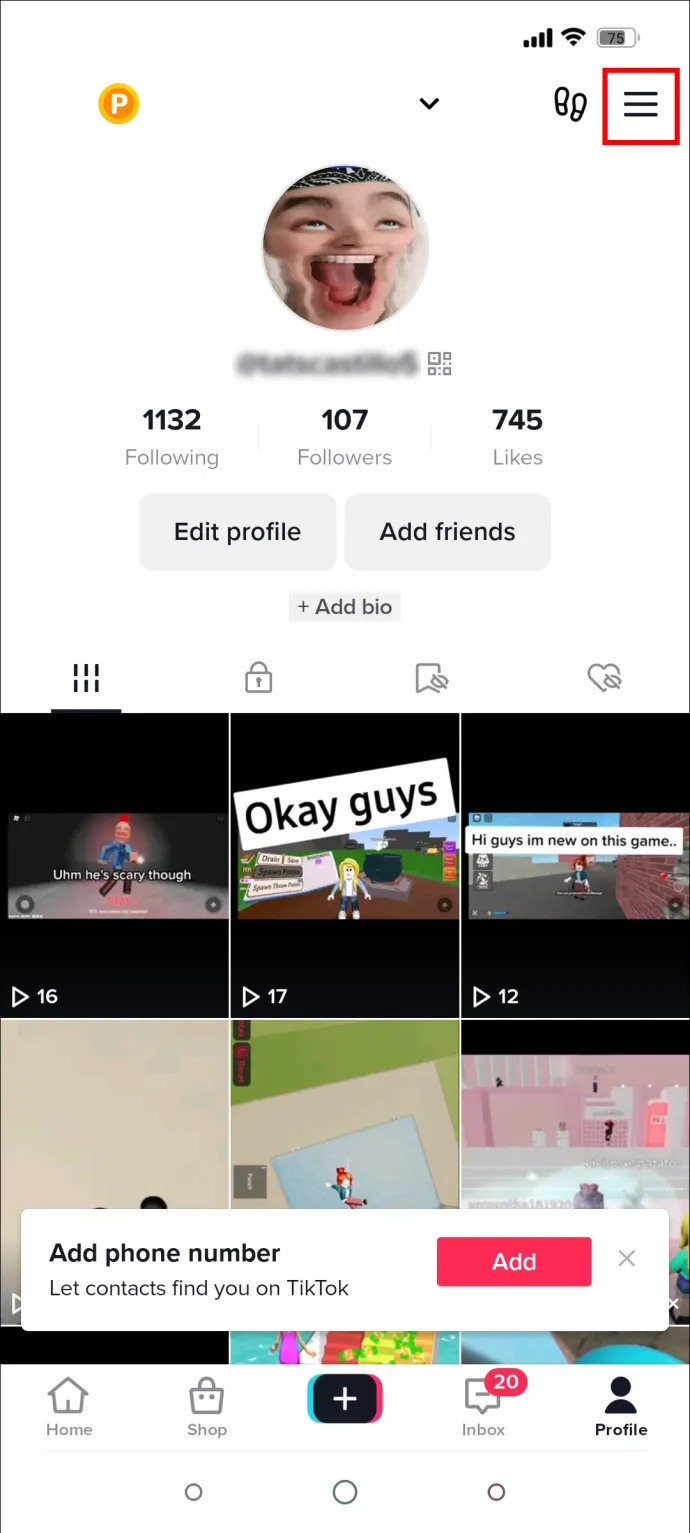
- Изберете „Настройки и поверителност“.
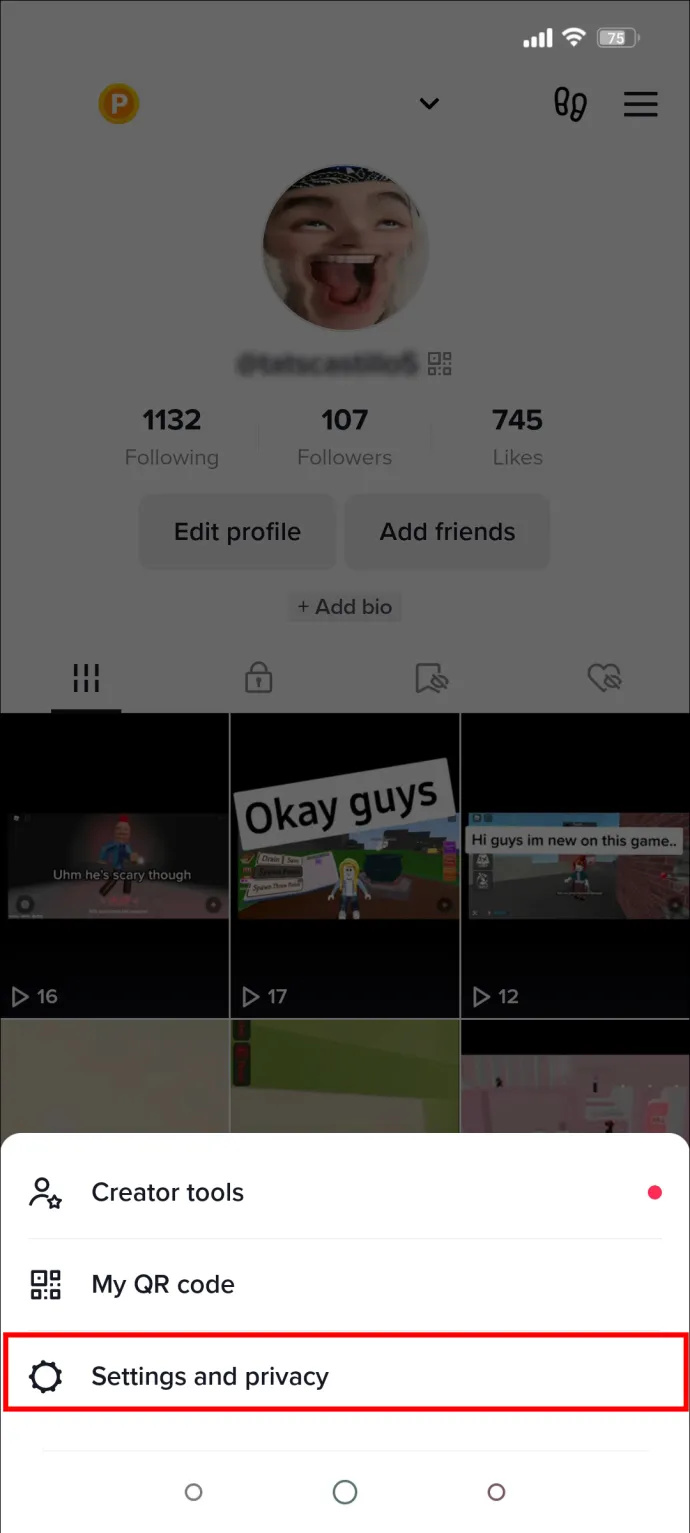
- Докоснете „Предпочитания за съдържание“, за да ги редактирате.
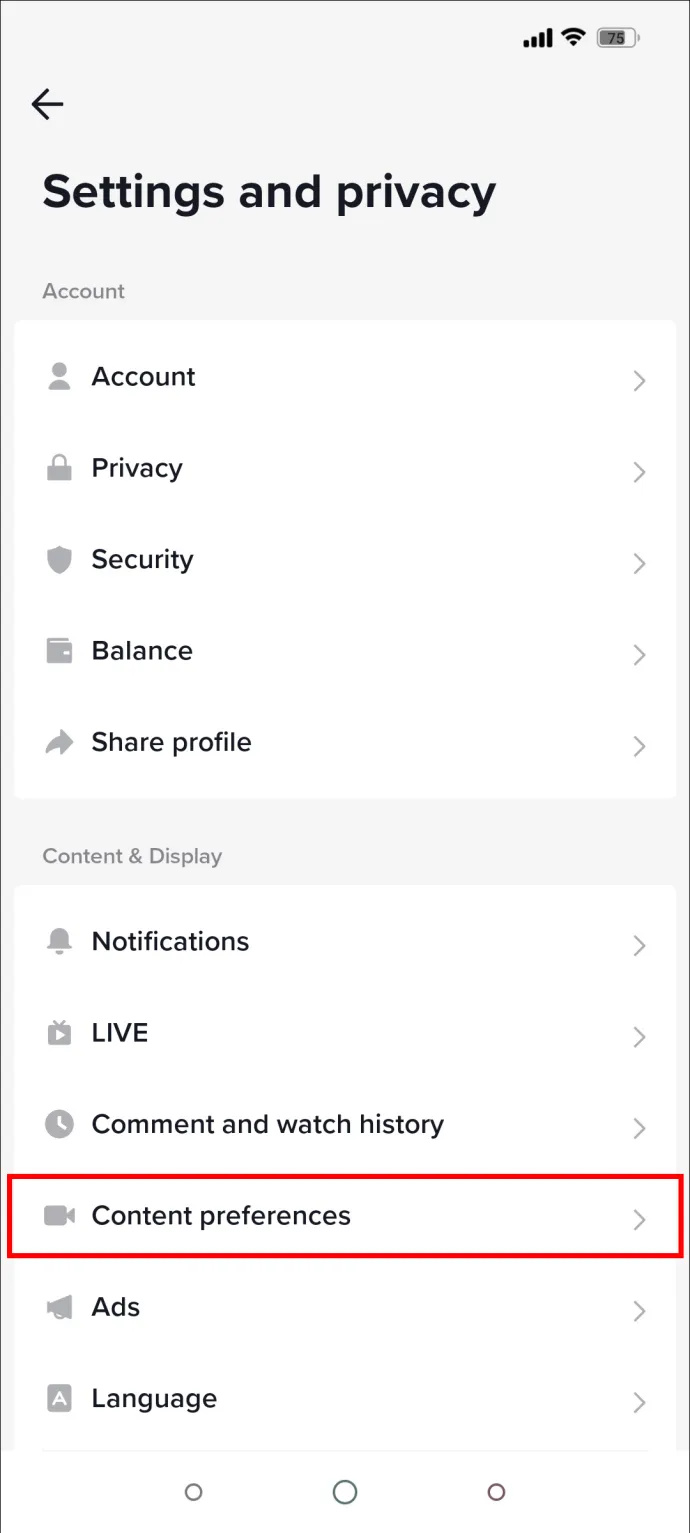
- Изберете „Опресняване на емисията за вас“ и натиснете „Продължи“.
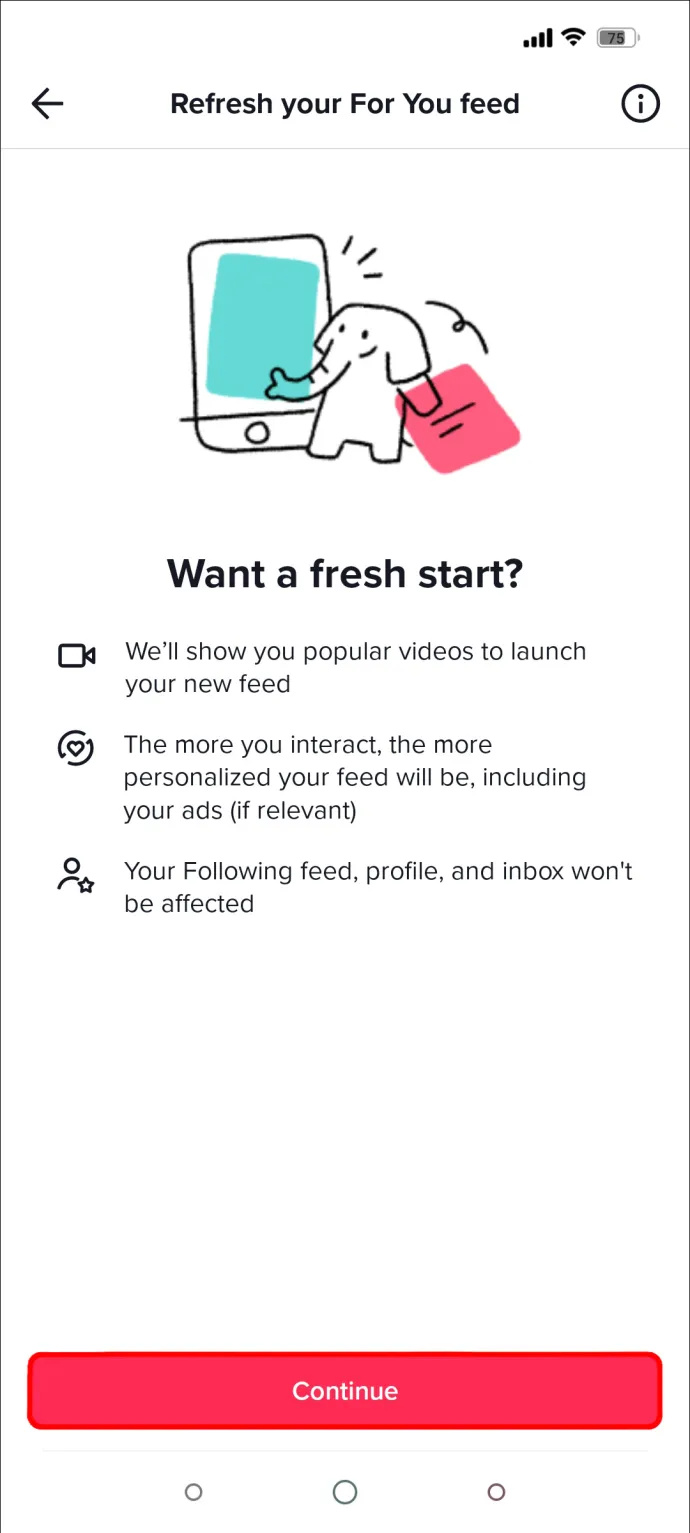
- Потвърдете избора, като докоснете „Опресняване“.
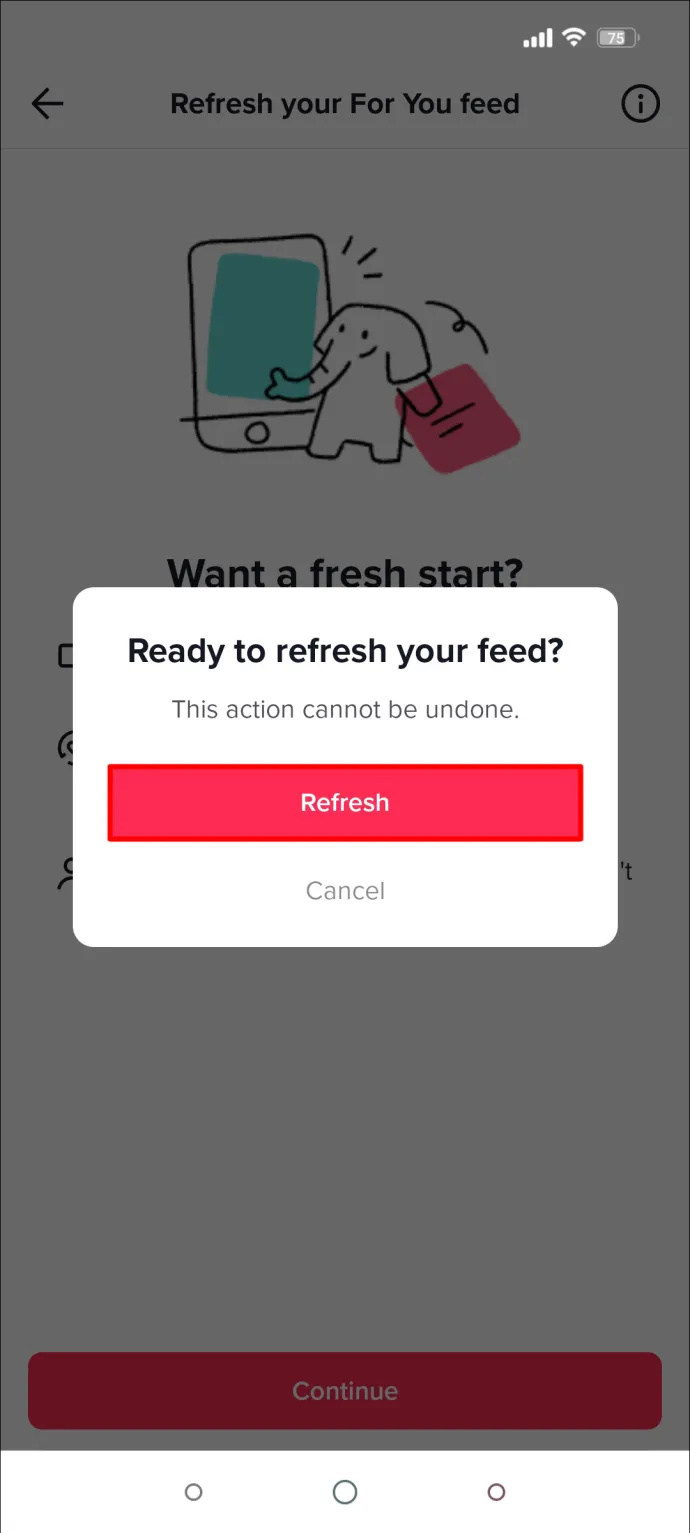
Сега имате чист лист и можете да научите алгоритъма на TikTok каквото ви харесва. Въпреки че TikTok не е разкрил как работи алгоритъмът, знаем, че той ще предложи видеоклипове, които са подходящи за това, което сте харесвали преди. Прекарайте известно време в гледане и харесване на част от любимото ви съдържание, за да нулирате емисията си „За вас“ към неща, които харесвате.
Предпочитане на звуците, които харесвате
След като вече знаете как да блокирате звуци, които не харесвате, е важно да знаете как да запазите всички звуци, които ви интригуват.
- Когато гледате видеоклип и чуете песен, която искате да изберете като любима, докоснете иконата на кръг в долния десен ъгъл на екрана. TikTok ще покаже името на изпълнителя и заглавието на песента.
- Докоснете „Добавяне към любими“, за да запазите песента в менюто „Звуци“.
Не само ще можете да навигирате до любимите си, за да ги слушате отново, но можете също да ги използвате във вашите видеоклипове и проекти, като ги добавите от менюто „Любими“.
Как да премахнете харесване от видеоклип
Част от възстановяването на вашата емисия и премахването на неприятните звуци е да се уверите, че харесванията ви все още са подходящи за вас. Ако сте харесали видеоклип и вече не искате той да влияе на емисията ви, можете да го премахнете. Има два начина да направите това:
- Докато гледате видеоклипа, докоснете иконата на сърце, за да премахнете харесването.
- Намерете видеоклипа в харесаните видеоклипове и докоснете иконата на сърце, за да го премахнете.
Всяко от тези действия ще отмени видеоклипа и вече няма да го намерите в списъка си с харесвания.
Как да премахнете видеоклип от вашия списък с любими
По същия начин може да се наложи да премахнете видеоклип, който или случайно е бил поставен в списъка ви с любими, или който просто вече не смятате за любим. За щастие, това е сравнително прост процес.
- Докато видеоклипът е на екрана ви, докоснете иконата „Любими“.
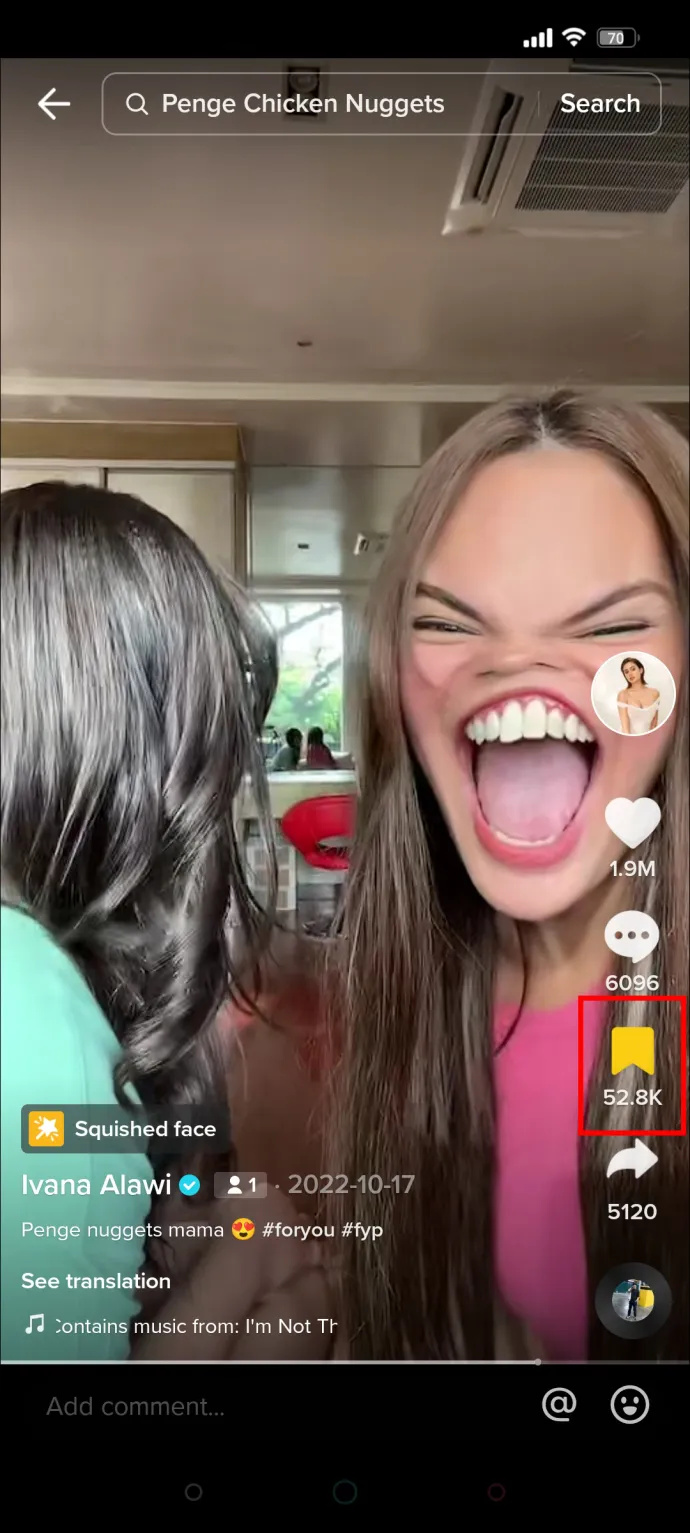
- Докоснете „Премахване от любими“.
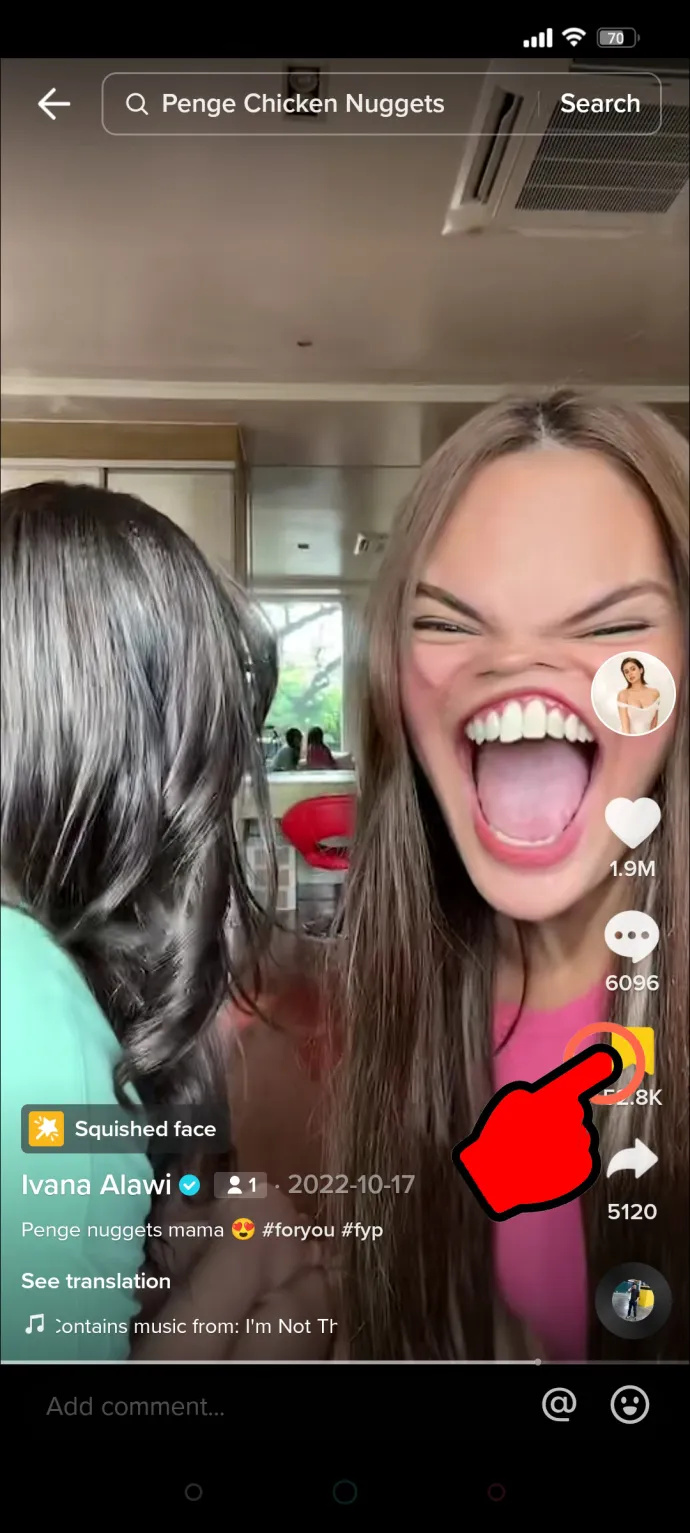
Няма ограничение за броя пъти, в които можете да добавяте и премахвате Любими, така че не се колебайте да ги персонализирате, когато интересите Ви се променят. Не забравяйте, че другите потребители могат да видят вашите харесвания, но не могат да видят вашите любими.
ЧЗВ
Защо чувам нежелани звуци?
Функцията „За вас“ на TikTok използва видеоклиповете, които преди това сте гледали или харесали, за да персонализира предложените видеоклипове. Въпреки че TikTok не е публикувал конкретни подробности за това как работи алгоритъмът, това вероятно е повлияно от броя на видеоклиповете, които гледате, и времето, което прекарвате в гледането им. Ако сте прекарали известно време, наслаждавайки се на видеоклип с досаден звук, този вид видеоклип може да бъде репликиран във вашата емисия „За вас“.
Откъде идват тези нежелани звуци?
Няма надежден начин да блокирате звуци, които не харесвате в TikTok, особено когато даден звук е в тенденция и TikTok е наводнен с видеоклипове, използващи този шум. Тези нежелани звуци идват от текущите популярни тенденции в TikTok и предложенията, които TikTok има за вас. Продължавайте да казвате на TikTok, че не се интересувате от тези видеоклипове поради звука им и честотата им ще намалее.
Проблем ли са нежеланите звуци за приложението?
как да добавя към моята история в Instagram
Не, нежеланите звуци, които чувате, не са проблем с приложението. Това са само фоновите шумове, които потребителите са добавили към своите видеоклипове, за да привлекат вниманието на зрителите.
Защо хората добавят досадни звуци към видеоклиповете си?
Много потребители на TikTok се стремят да бъдат влиятелни лица и да спечелят възможно най-много зрители. Добавянето на разпознаваеми звуци е един от начините да привлечете вниманието на хората, прелистващи техните емисии. Популярните звуци също са популярни, дори и да не са приятни за слушане. Възможно е дори човекът, който използва звука, да не го намира за досаден.
Блокиране на звуци в TikTok
Технологията е такава помощ ... докато не е така. Когато TikTok предлага видеоклипове, които ви карат да настръхнете, добрата новина е, че не е нужно да продължавате да ги слушате без надежда за прибягване. Освежаващо е да знаете, че TikTok предоставя начин да попречите на разочароващите звуци да запълват емисията ви и да блокират всички видеоклипове, на които иначе бихте могли да се насладите. Можете да блокирате тези обезпокоителни звуци и видеоклипове, докато емисията ви не ви хареса повече. Отново ще имате емисия на TikTok, която е персонализирана само за вас.
Налагало ли ви се е да блокирате звуци от TikTok? Разкажете ни за вашия опит с блокирането на шум от TikTok в коментарите по-долу.









